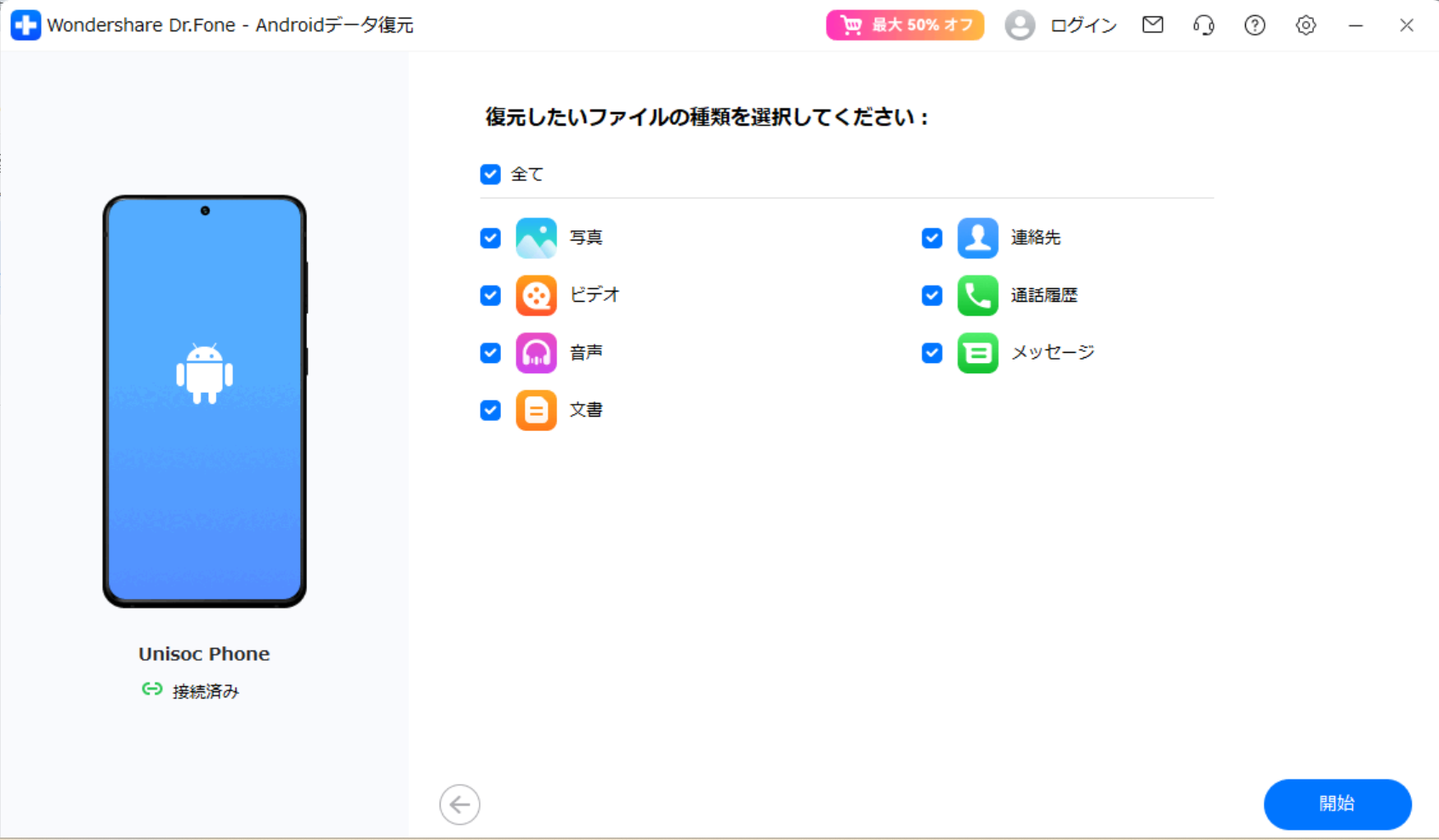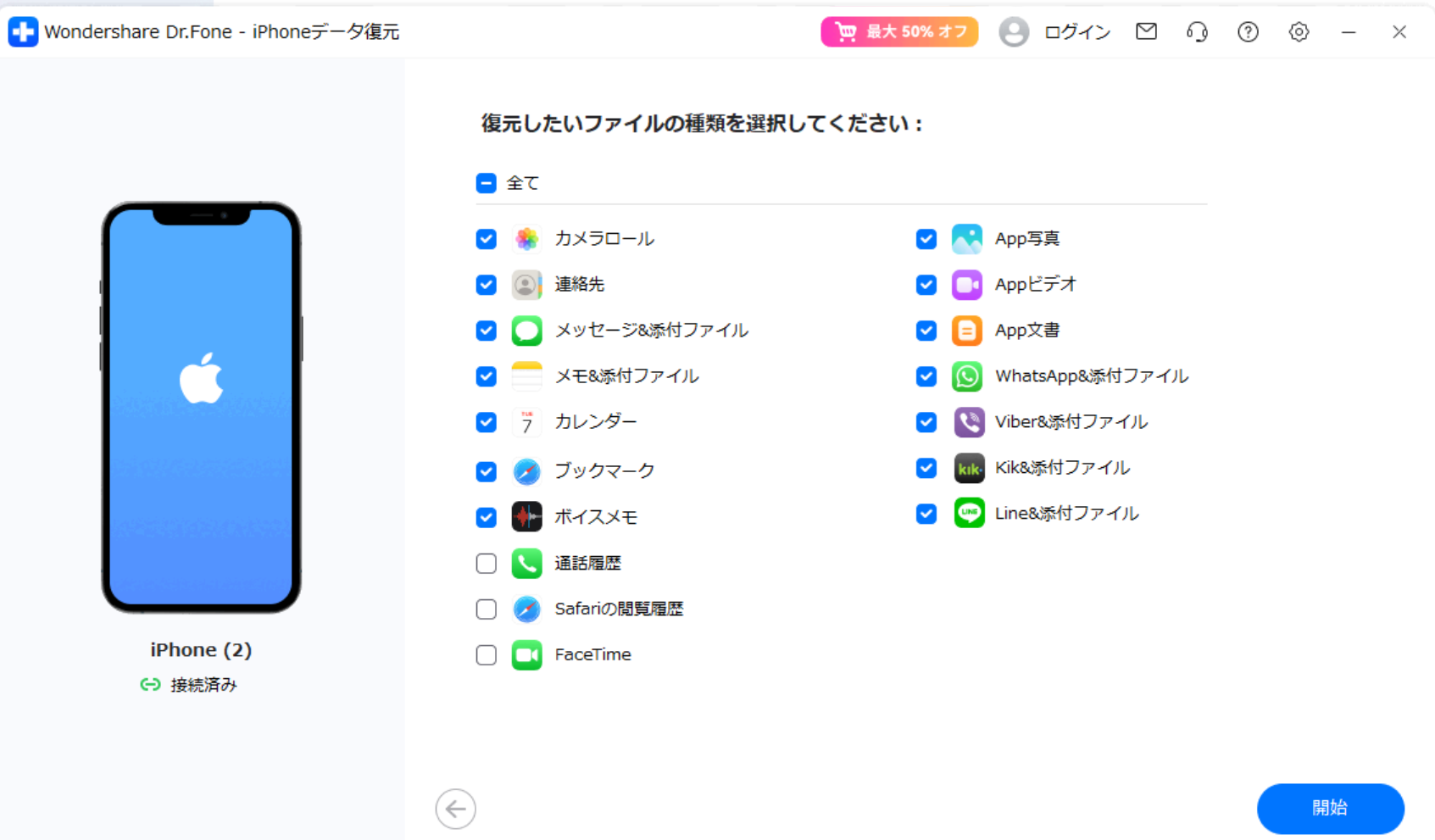「うっかり電話番号を消してしまった……」「バックアップを取っていなかったけど、復元する方法はある?」
そんな時に役立つ情報を本記事でまとめました。
Androidスマホ・iPhoneの両方に対応しており、バックアップの有無に応じた電話番号の復元方法(Google連絡先、iCloud、復元ツール)を詳しく解説します。
削除後すぐの対応次第で復元成功率は大きく変わります。この記事を参考に、最適な方法で電話番号を復元してみましょう。
目次
Part1:電話番号復元の基本知識|バックアップ有無別の可能性
⚠️ 緊急時の対応ポイント:電話番号を削除した直後は新しいデータの保存を避けてください。端末の使用を最小限にすると復元成功率が向上します。
バックアップの有無で変わる復元可能性
電話番号復元の成功率はバックアップの有無で大きく変わります:
| 状況 | 復元可能性 | 主な方法 |
|---|---|---|
| Google連絡先/iCloud同期あり | ⭐️⭐️⭐️⭐️⭐️ (非常に高い) | クラウドバックアップからの復元 |
| 端末内バックアップあり | ⭐️⭐️⭐️⭐️ (高い) | ローカルバックアップ復元 |
| バックアップなし | ⭐️⭐️⭐️ (中程度) | 専門復元ツールの利用 |
OS別・主要復元方法比較
Androidの場合:
- Google連絡先のゴミ箱機能(削除後30日以内)
- Samsung Cloudなどのメーカー固有バックアップ
- 復元アプリの利用
iPhoneの場合:
- iCloud.comの連絡先復元機能
- iTunes/Finderバックアップからの復元
- 「連絡先」アプリの削除履歴
バックアップなしでも復元できる理由
データ復元ツールは、「見えない領域」に残っているデータ痕跡をスキャンします。削除直後は物理的にデータが消去されるわけではなく、「保存可能領域」としてマークされるだけです。
専門ツールを使うことで:
- バックアップがなくても復元可能
- 最大数か月前のデータも検出可能
- 選択的な復元で必要な連絡先のみ回復可能
Part2:Androidで電話番号を復元する方法
📌 復元方法選択のポイント
- Googleアカウントと連携している → Google連絡先での復元
- バックアップがない/30日以上経過 → Dr.Foneでの復元
- Samsungなど特定メーカー → メーカー固有のクラウドサービスも確認
Google連絡先を使った復元手順
✅ この方法が使える条件:Google同期が有効で、削除から30日以内
1 Androidの連絡先アプリを開き、左上のメニューアイコンをタップ
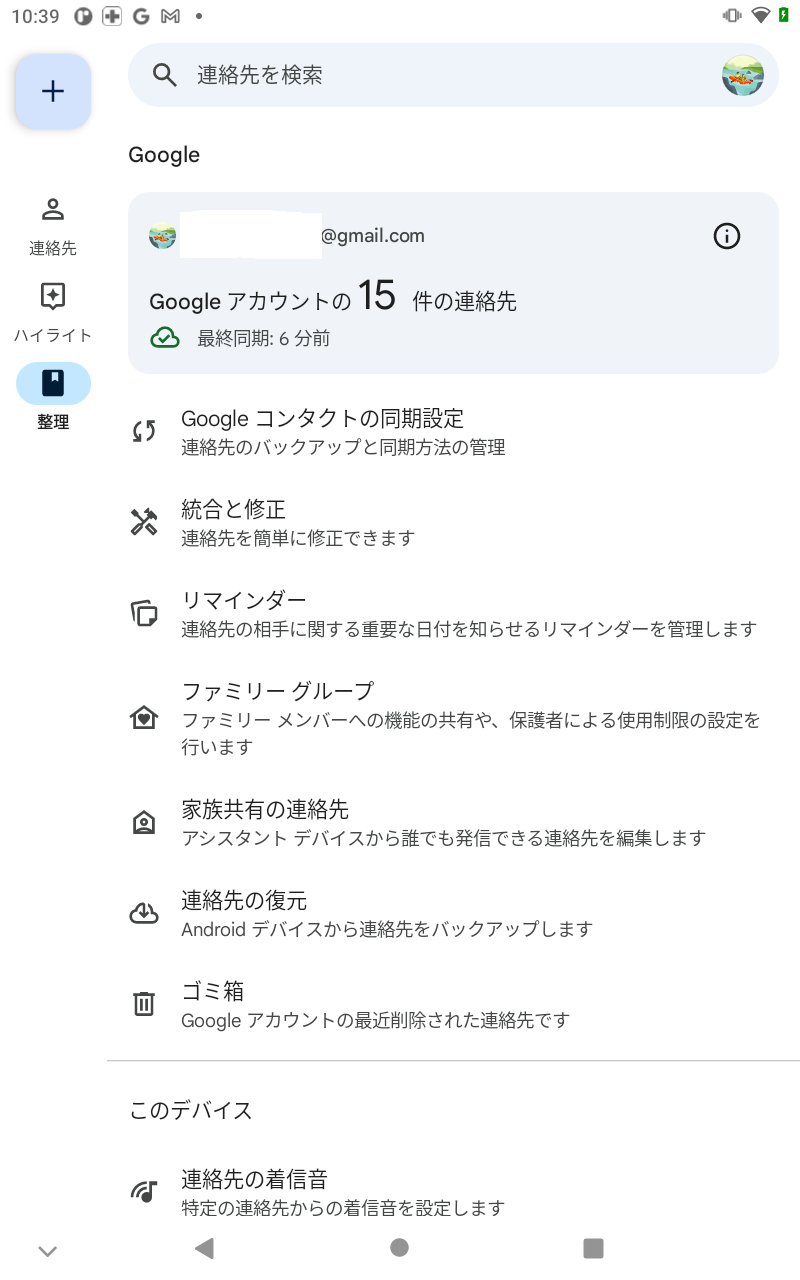
2 表示されたオプションから「ゴミ箱」を選択
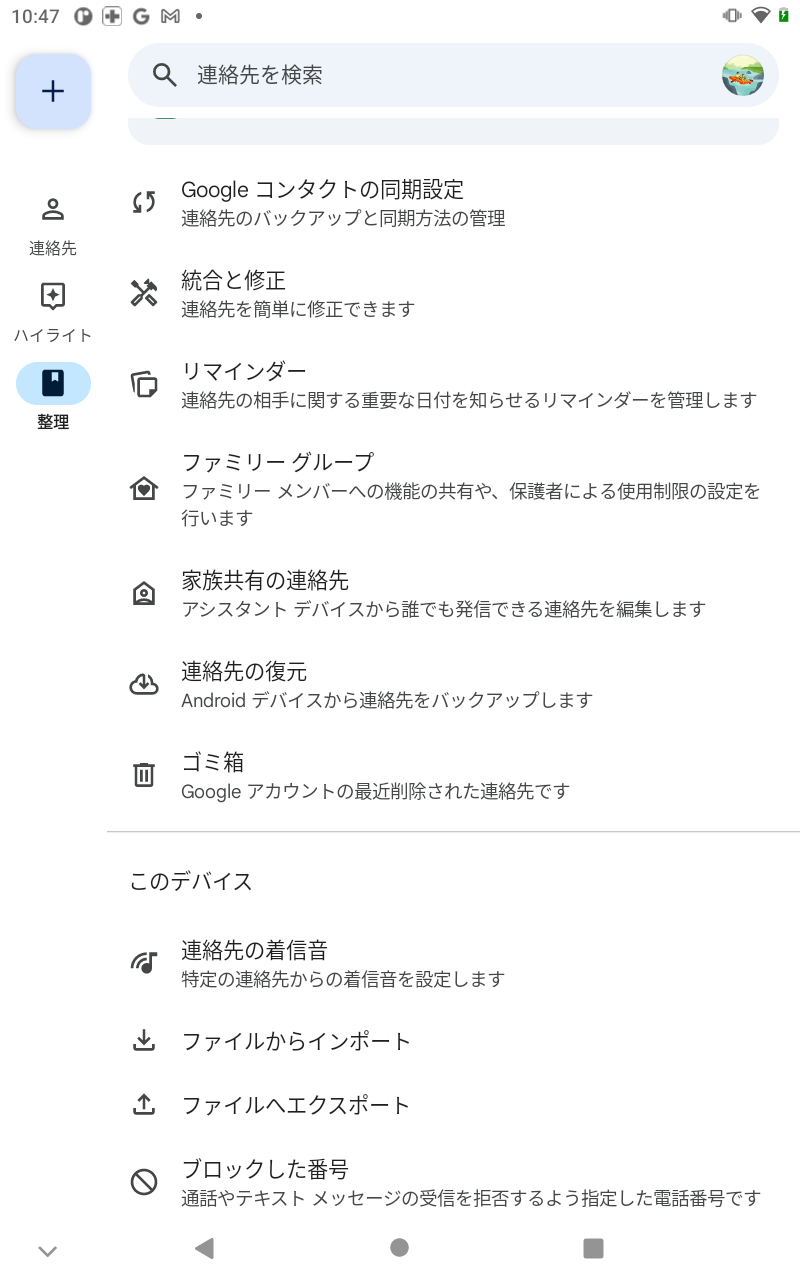
3 復元したい連絡先を選択(複数選択可)
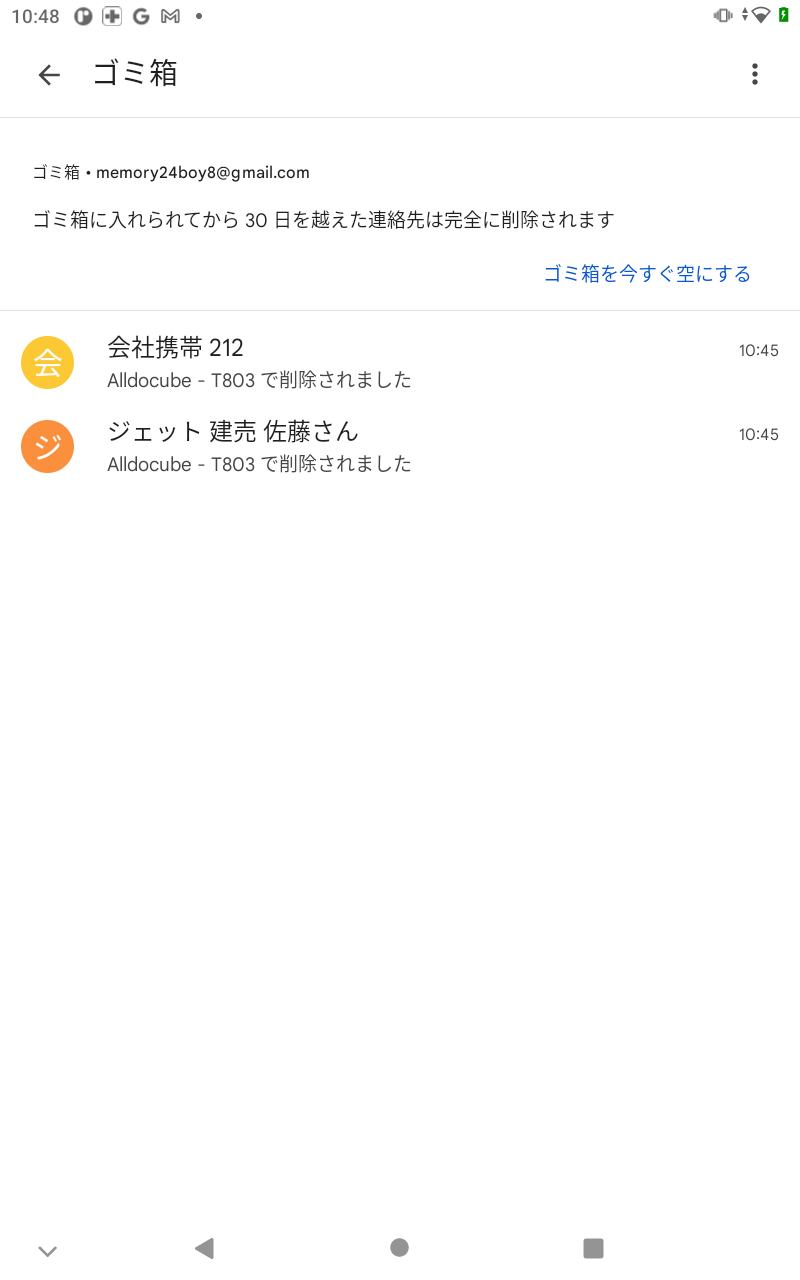
4 画面下部の「復元」ボタンをタップ
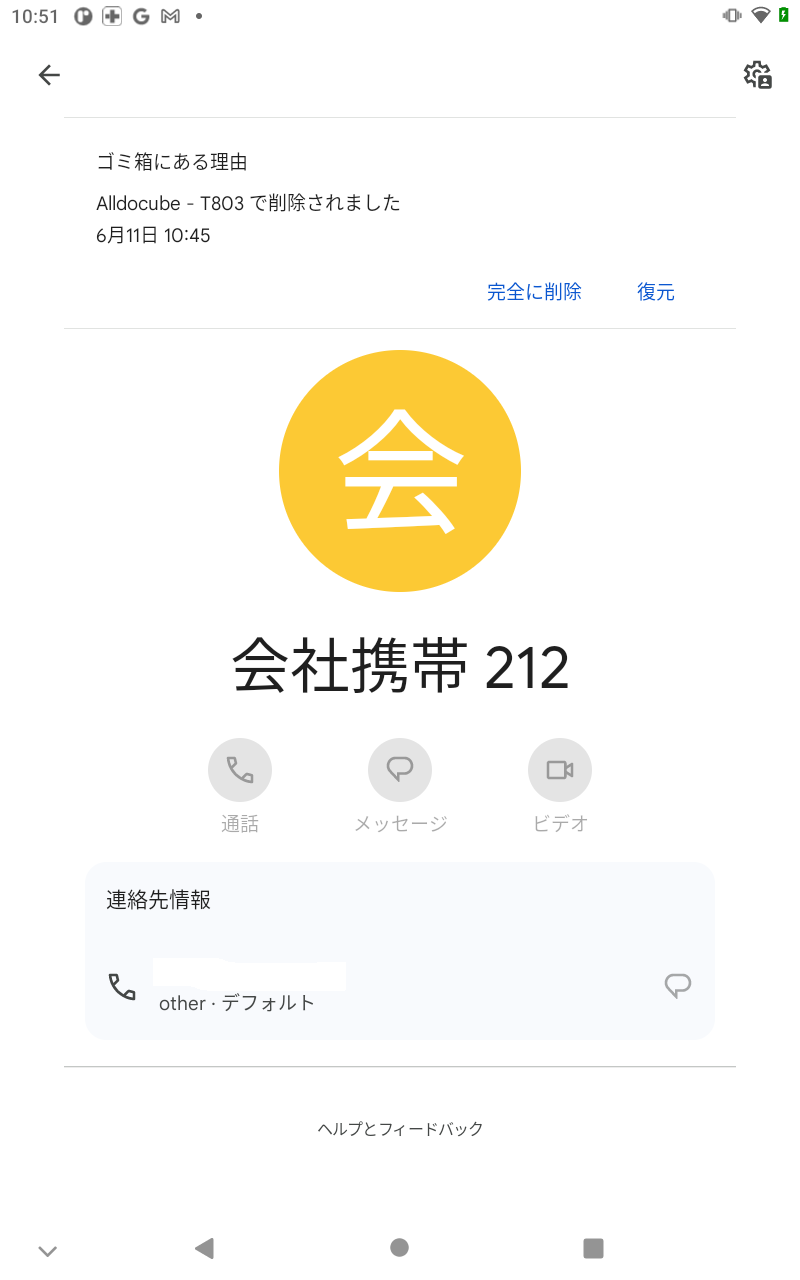
⚠️ 注意点:
- 「ゴミ箱」オプションが表示されない場合、Google同期が無効の可能性
- ビジネスアカウントでは管理者設定により制限される場合あり
- 復元後、端末の連絡先アプリで同期を手動実行する必要あり
バックアップなしでも復元可能!Dr.Fone活用術
こんな時に最適:Google同期なし・30日経過・特定の連絡先のみ復元したい
1 Dr.Foneを起動し「データ復元」を選択
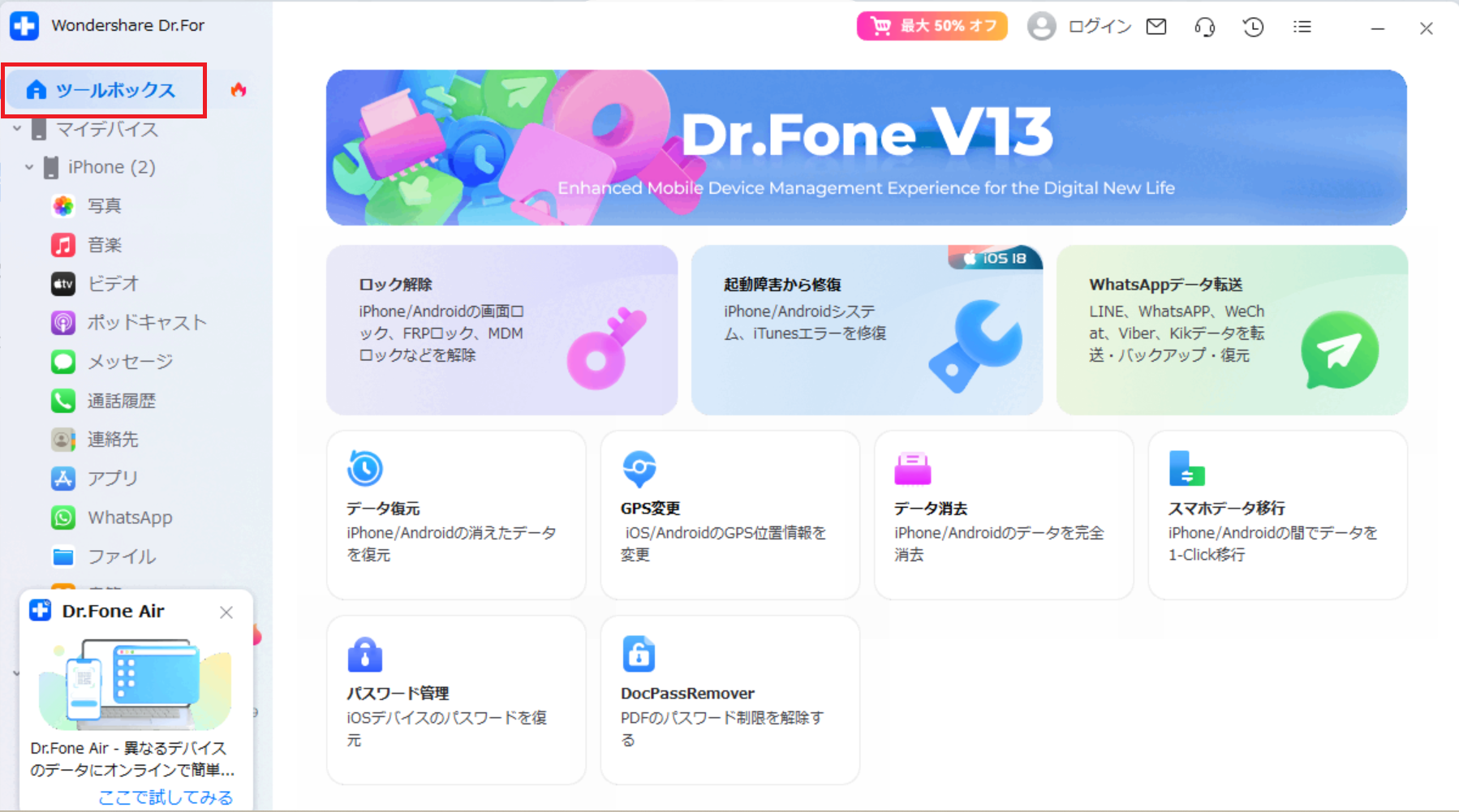
2 「Android」を選択しUSBデバッグを有効化
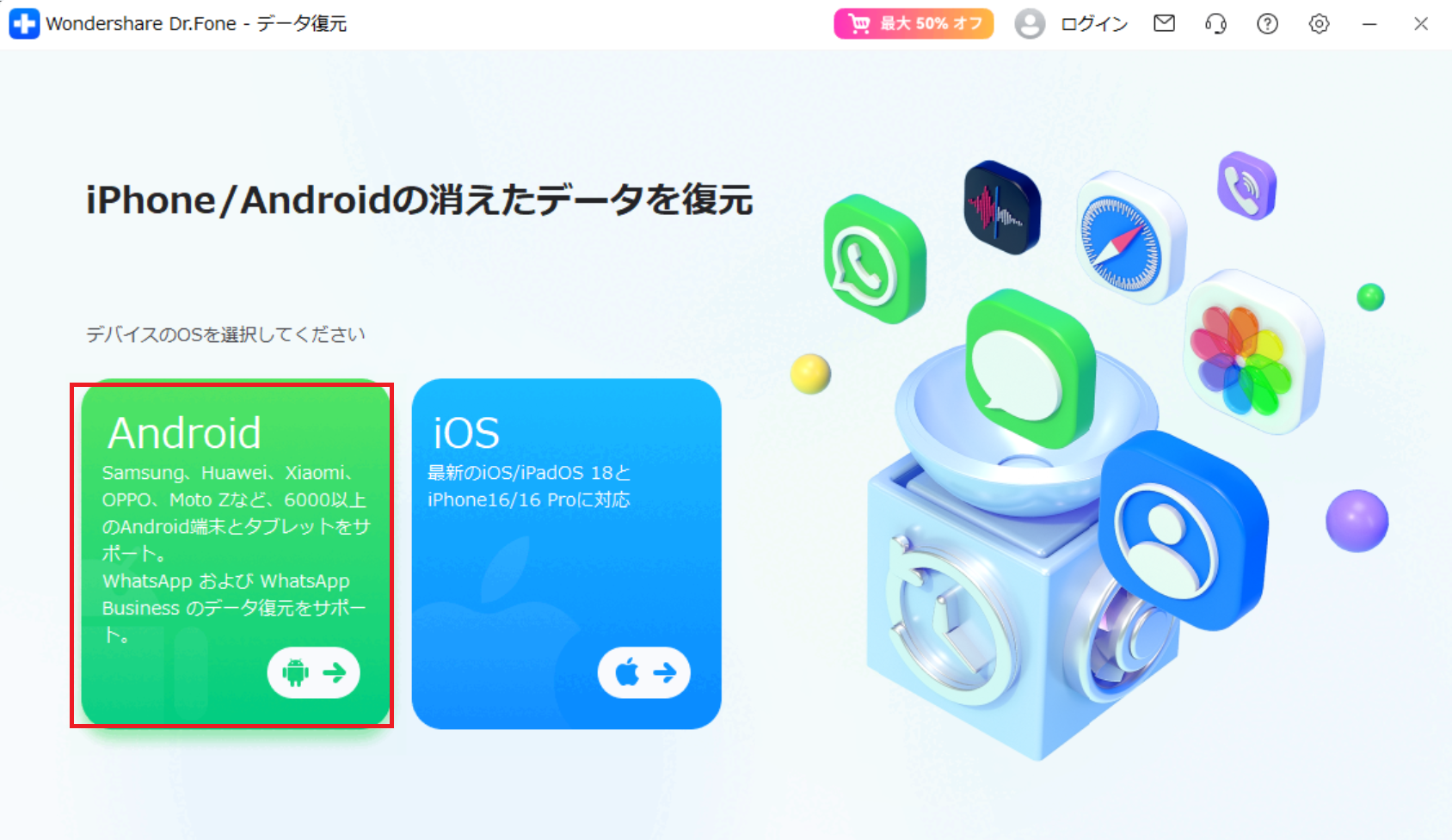
3 「Androidデータを復元」を選択しスキャン開始
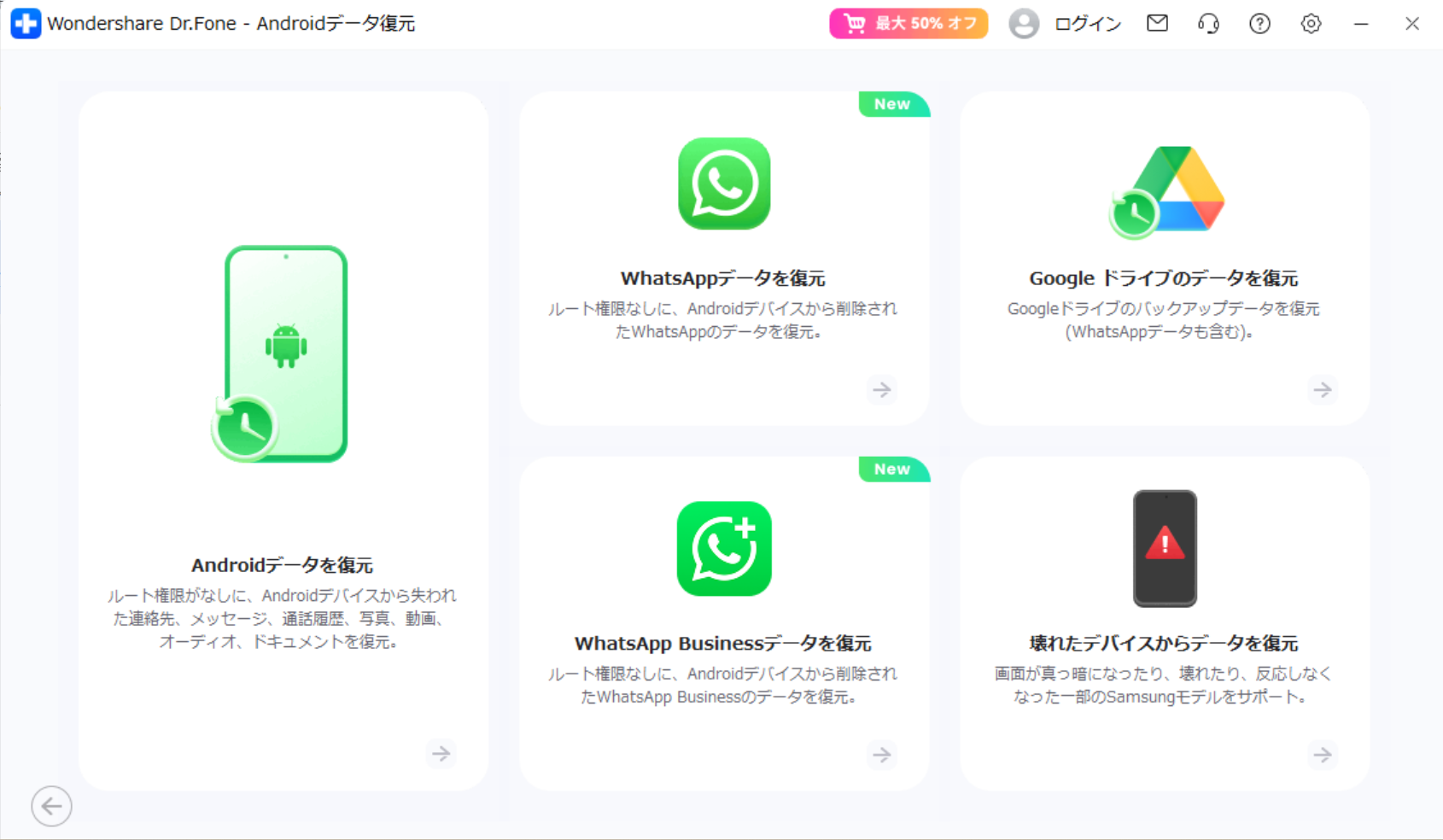
✅ 対応実績:
- Samsung Galaxy S25シリーズ / Z Fold6 / Flip6 最新モデル対応
- Sony Xperia 1 VII(2025年最新フラグシップ)対応
- Google Pixel 9シリーズ(9 / 9 Pro / 9 Pro Fold / 9a)対応
- Android 8.0~16まで幅広く対応
💡 成功率アップのコツ:
- 削除後すぐに端末の使用を停止
- SDカードがある場合は取り外してスキャン
- 復元前に「機内モード」で接続
Part3:iPhoneで電話番号を復元する方法

📱 方法選択の判断基準:
| 状況 | 推奨方法 |
|---|---|
| iCloud連絡先同期ON | iCloud.comからの復元 |
| PCバックアップがある | iTunes/Finder復元 |
| バックアップなし | Dr.Fone直接復元 |
iCloudバックアップからの復元手順
🔍 事前確認:設定アプリ → [自分の名前] → iCloud → 連絡先がONか確認
1 PCでiCloud.comにアクセス
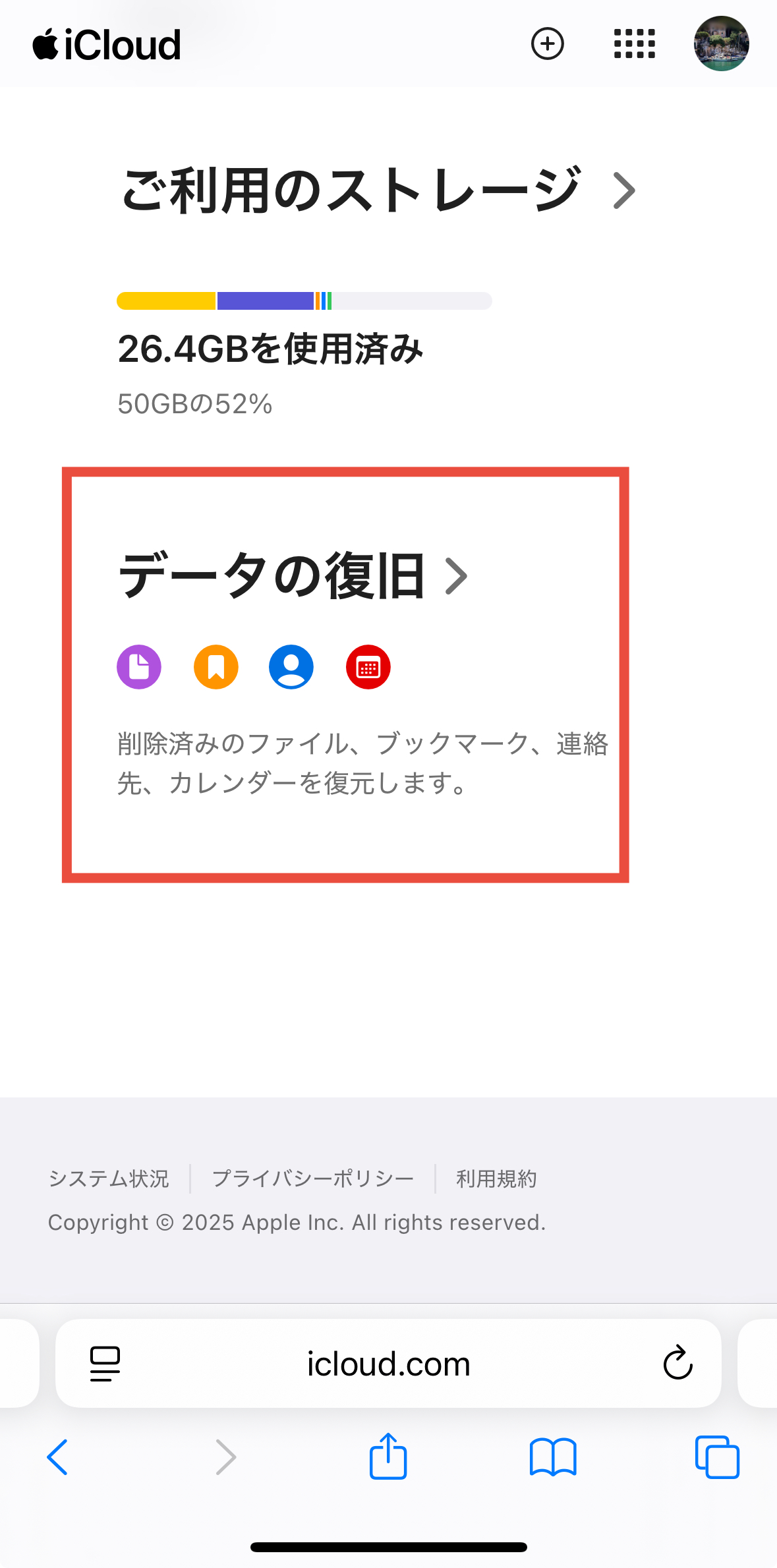
2 アカウント設定 → 詳細設定を選択
3 「連絡先を復元」を選択
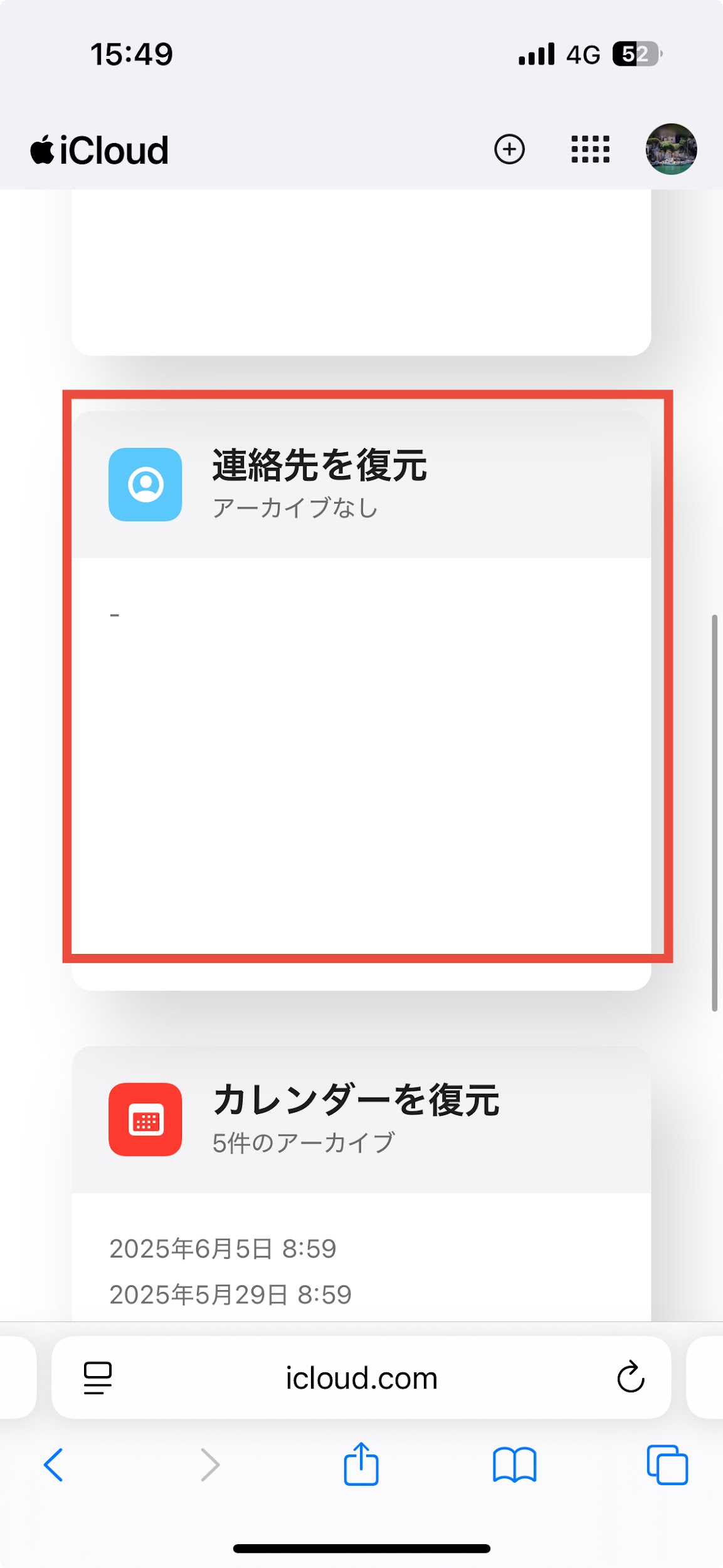
4 復元したい日時のアーカイブを選択
※復元後は現在の連絡先が上書きされるため注意
⚠️ iCloud復元の制限:
- 削除から30日以内のアーカイブのみ保持
- 過去180日以内に最大3バージョンのみ保存
- 復元処理中は連絡先の編集不可
Finder/iTunesを使った復元
💻 この方法の特徴:端末全体をバックアップ時点に戻すため、連絡先以外のデータも復元される
1 iPhoneをPCに接続しFinder/iTunesを起動
2 デバイスアイコンを選択 → 「復元バックアップ」
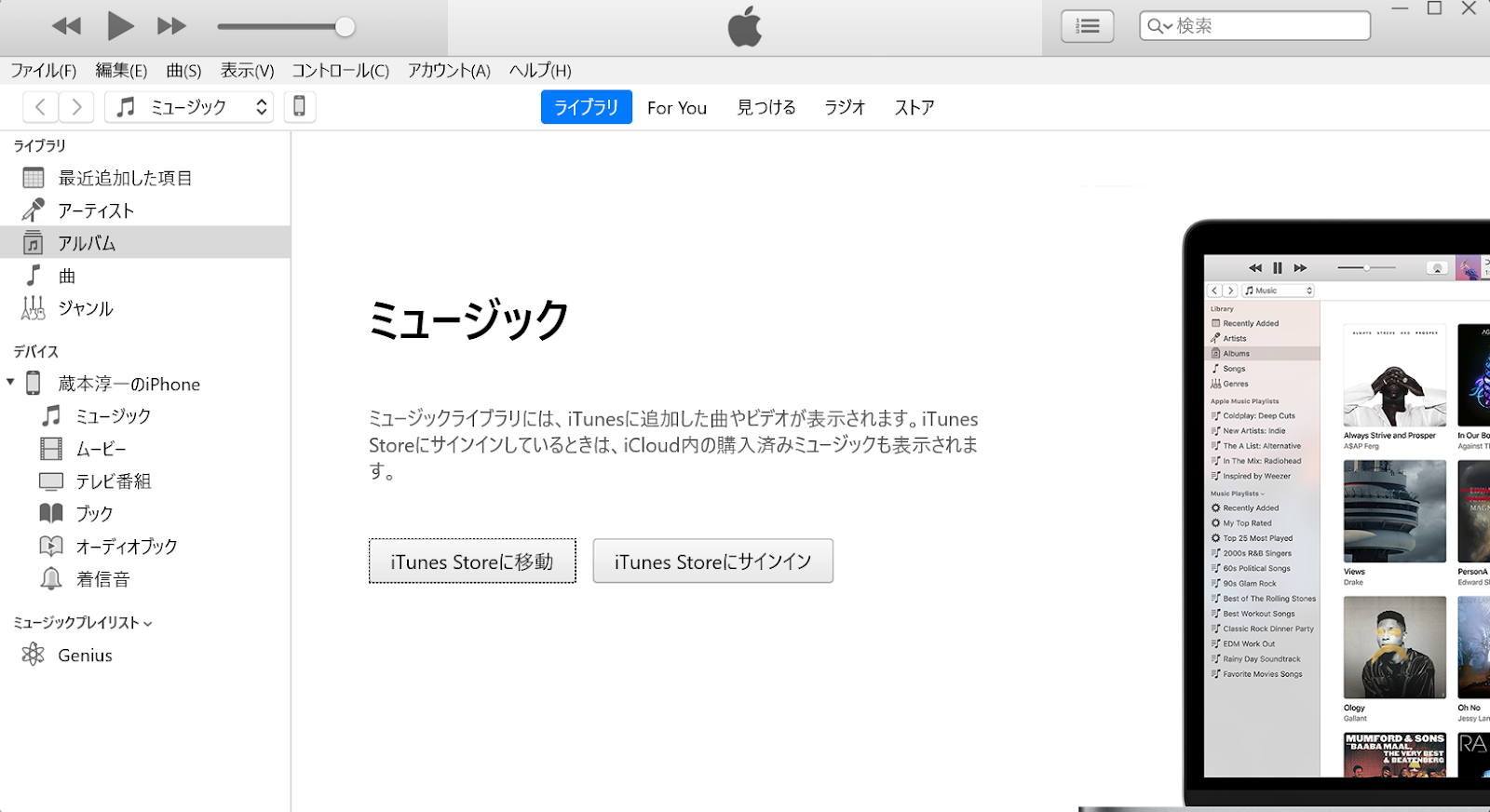
3 復元したいバックアップを日時で選択
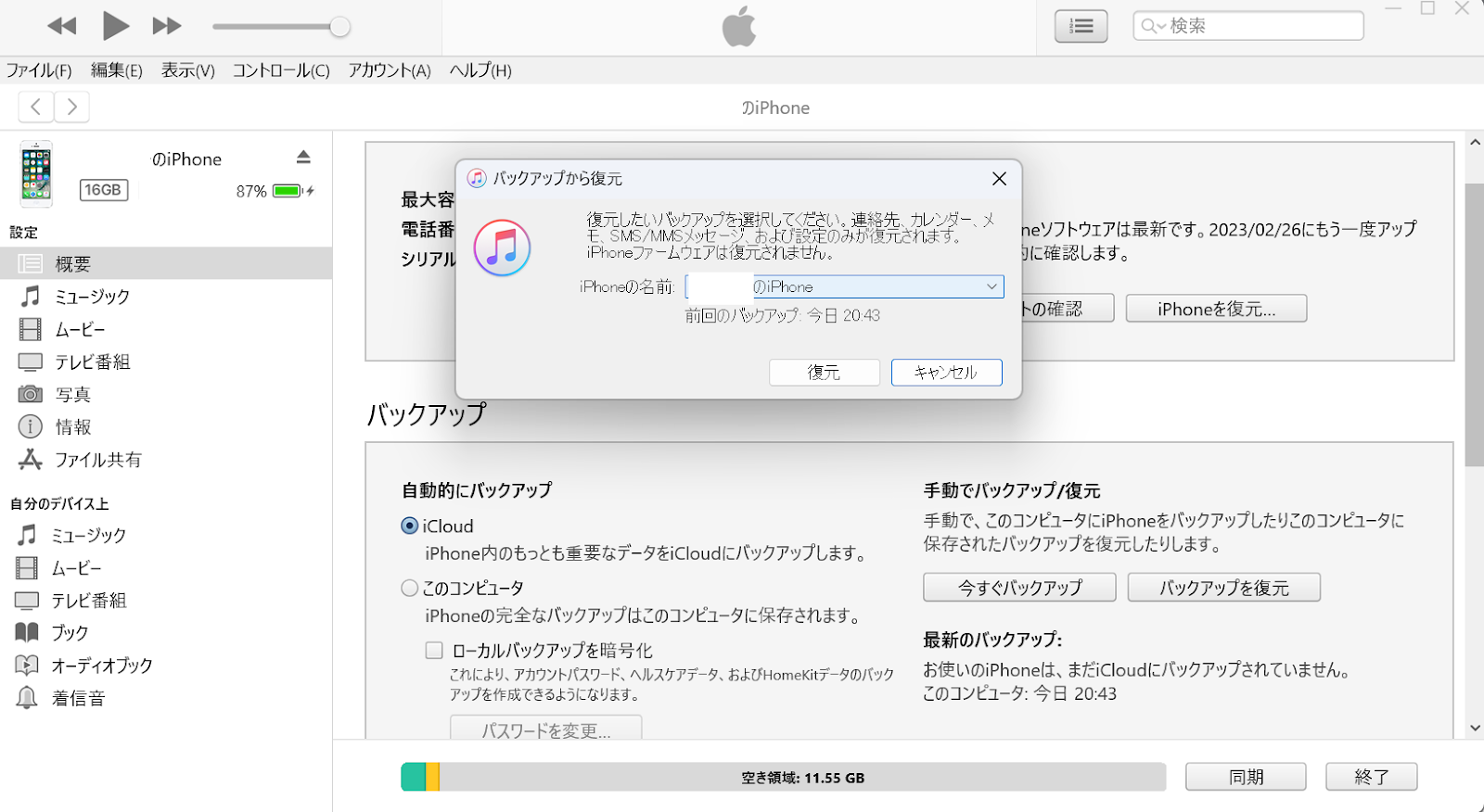
💡 部分復元したい場合:iMazingなどのサードパーティツールで連絡先のみ抽出可能
バックアップなしで直接復元(Dr.Fone)
⭐️ 他方法との違い:端末内の残留データから直接復元するため、バックアップ不要
1 Dr.Fone起動 → 「iOSデータ復元」選択
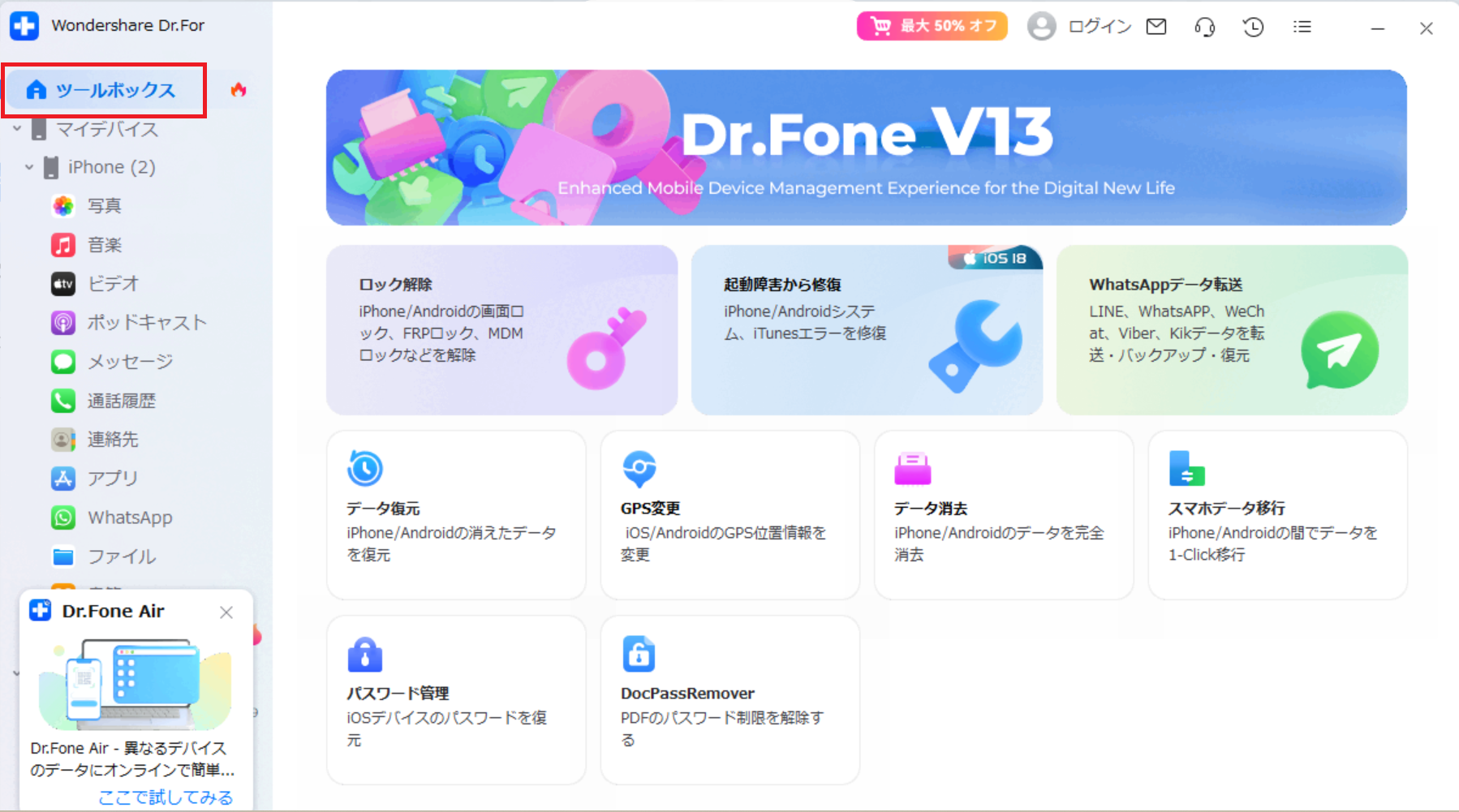
2 「iOSデータ復元」を選択
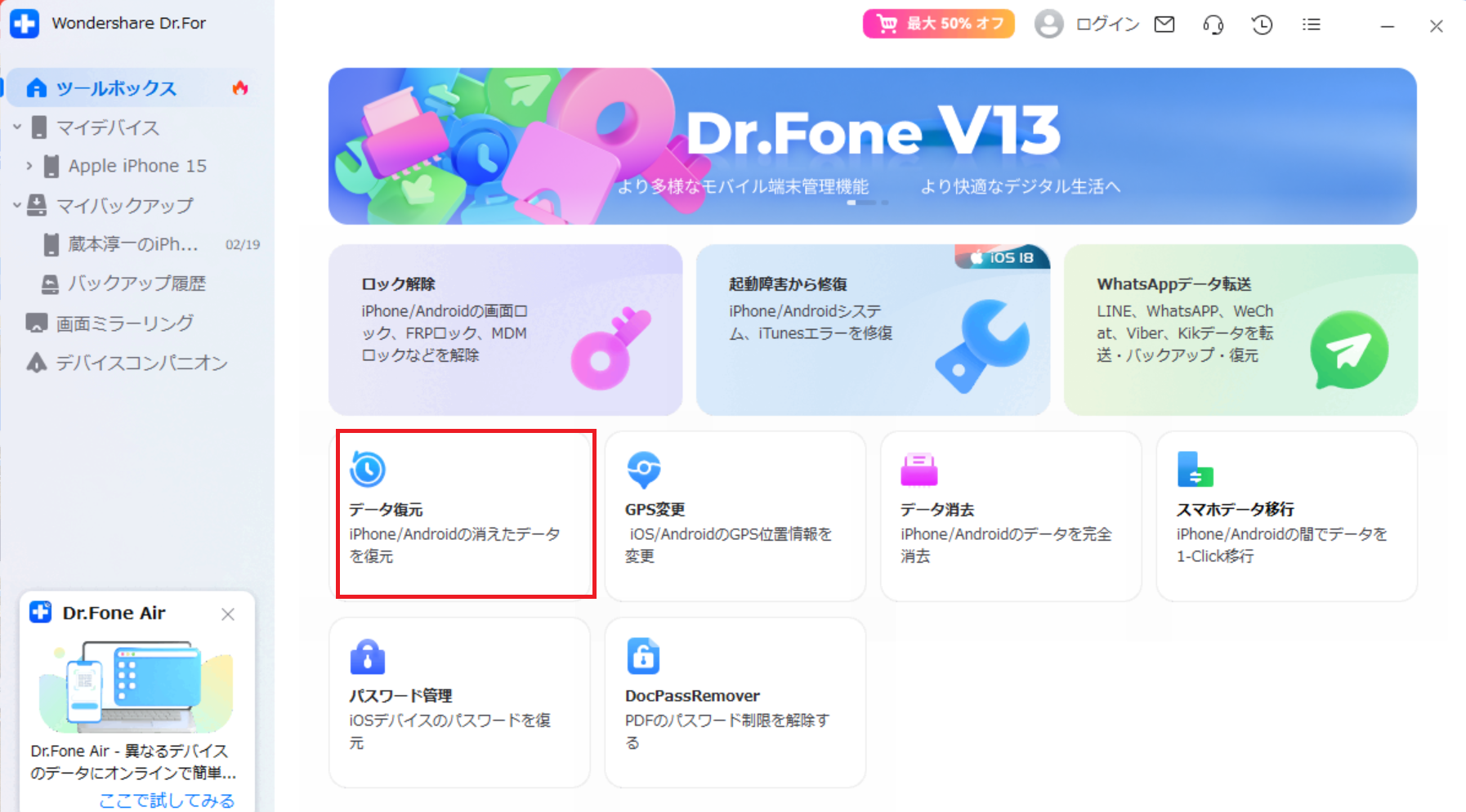
3 接続したiPhoneで「信頼」を許可
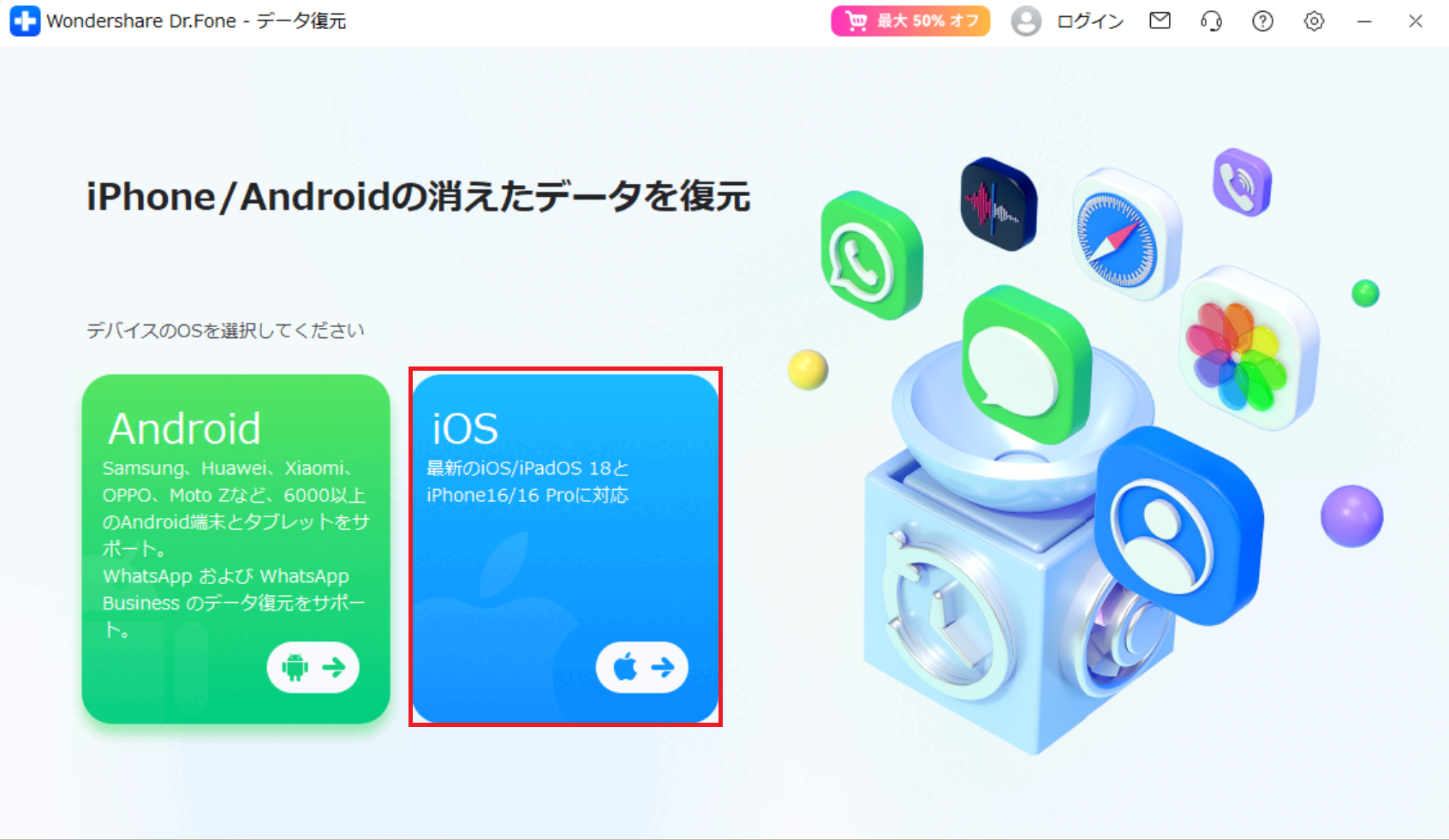
4 「連絡先」を選択しスキャン開始
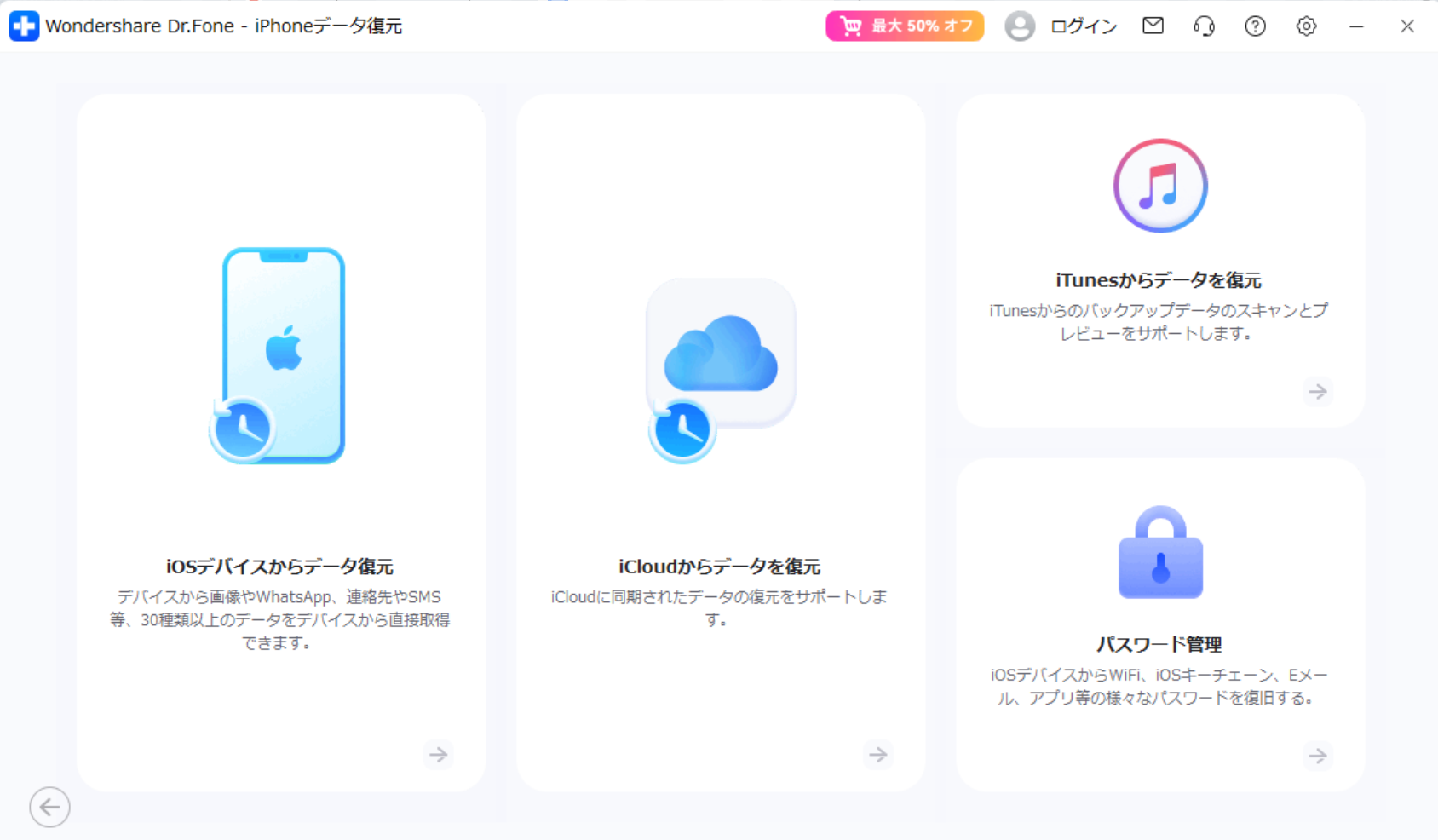
動作確認環境:
- iPhone 16~iPhone 8
- iOS 26~iOS 14
- 最新版ではiOS 26 beta対応
Part4:まとめ|電話番号復元の重要ポイント
復元成功のカギ:
- 即時対応:削除後は端末使用を最小限に
- バックアップ確認:Google/iCloudの同期状況を優先確認
- 適切なツール選択:状況に応じた復元方法を選択
| 復元方法 | 必要な条件 | 復元可能期間 | 難易度 |
|---|---|---|---|
| Google連絡先 | 同期有効・30日以内 | 削除後30日 | ⭐️(簡単) |
| iCloud復元 | iCloud連絡先ON | 削除後30日 | ⭐️⭐️(普通) |
| iTunes/Finder | 過去のバックアップ存在 | バックアップ保存期間中 | ⭐️⭐️⭐️(やや難) |
| Dr.Fone | データ上書きなし | 数ヶ月~(状況による) | ⭐️⭐️(普通) |
プロからのアドバイス:
- 重要な連絡先は定期的にvCardエクスポートでローカルバックアップ
- 自動同期サービスは複数アカウント連携で二重化
- Dr.Foneは「予防的スキャン」でデータ状態を定期的確認
⚠️ 復元失敗の共通原因:
- 削除後の頻繁な写真撮影やアプリインストール
- OSアップデート後の復元試行
- 暗号化解除されていないバックアップからの復元
※これらの操作は削除データの上書きリスクを高めます